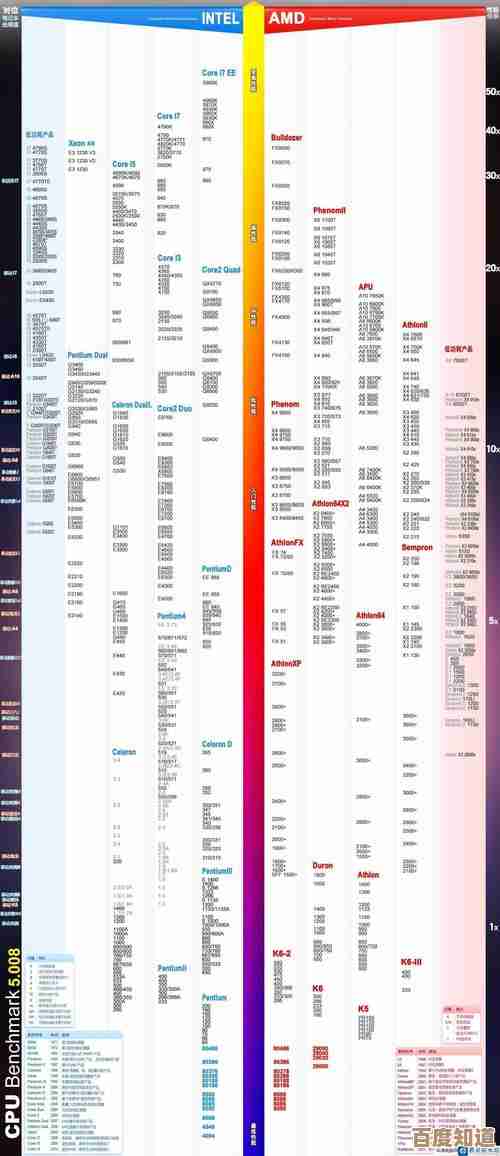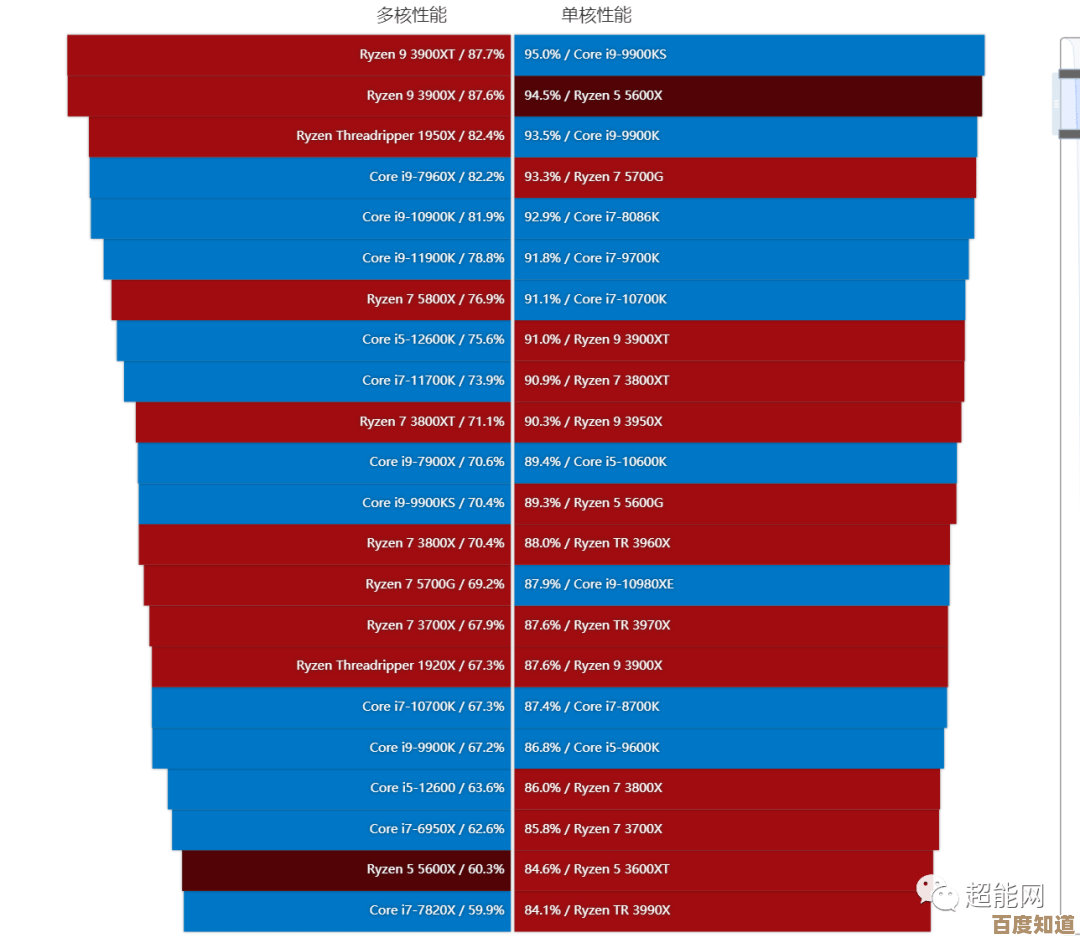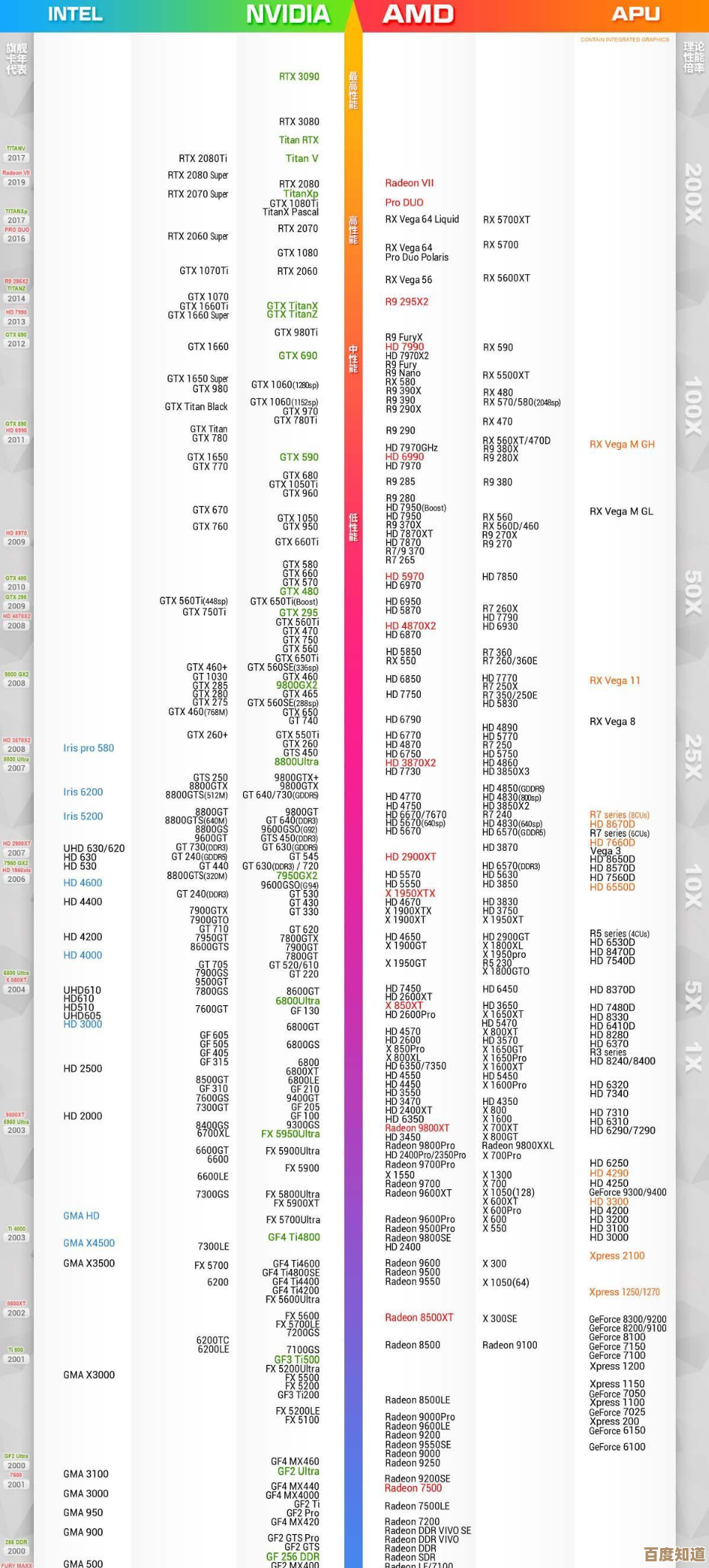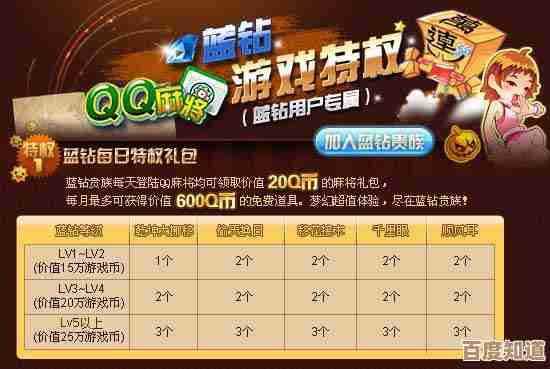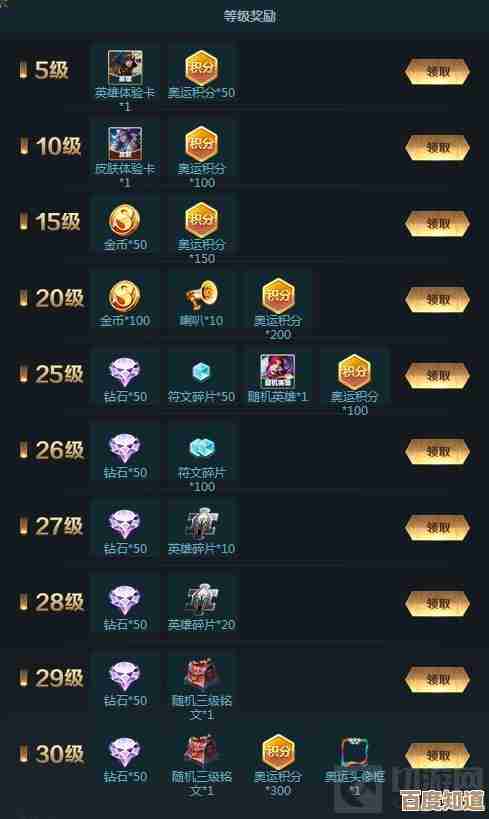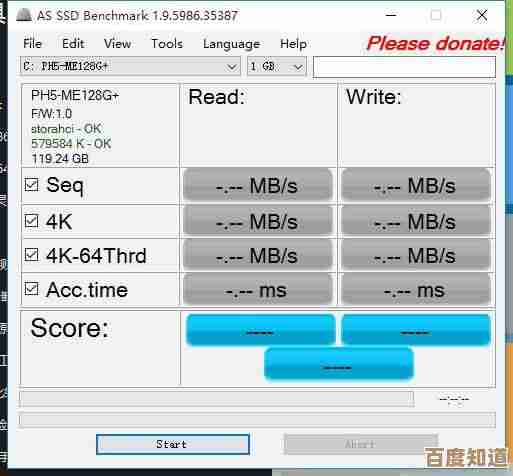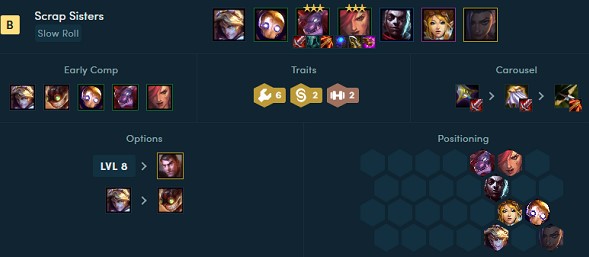一步步教你配置无线路由器,畅享无缝上网体验与安全连接
- 游戏动态
- 2025-10-27 12:28:34
- 1
根据常见家用无线路由器设置流程整理
第一步:连接硬件
- 先把路由器从盒子里拿出来,接通电源。
- 把原来插在电脑上的那根上网线(就是从墙上的网络接口出来的线),拔下来,插到路由器上标着“WAN”口或者“互联网”的那个孔里,这个口通常颜色跟其他口不一样,或者离其他几个口有点距离。
- 用另一根网线,一头插在路由器上任意一个标着“LAN”的孔里,另一头插到你的电脑上,这样做是为了第一次设置更稳定,设置完成后,这根线就可以拔掉了。
第二步:进入路由器管理后台
- 打开电脑上的浏览器,比如Chrome、Edge或者360浏览器。
- 在顶部的地址栏里(就是输入网址的地方),输入路由器的管理地址,这个地址通常印在路由器底部的标签纸上,最常见的是
168.1.1或tplogin.cn这类网址,输入后按回车。 - 这时会弹出一个窗口,让你输入用户名和密码,这个密码同样在路由器底部的标签纸上,如果是新路由器或恢复过出厂设置,可能需要你第一次自己创建一个管理员密码。
第三步:设置上网方式
- 进入后台后,路由器通常会引导你快速设置,它会自动检测你的上网方式。
- 大多数家庭网络都是“自动获取IP地址”(也叫DHCP),你直接选这个,然后点“下一步”就行,如果你的网络需要宽带账号和密码(PPPoE),你就需要把网络运营商(比如电信、联通)提供给你的那张单子找出来,把账号和密码填进去。
第四步:设置无线网络(Wi-Fi) 这是最关键的一步,让你有网可上,并且保证安全。
- 设置Wi-Fi名称(SSID):给你的无线网络起一个你容易记住的名字,小明家的网络”,最好不要用默认的名字,那样容易和邻居的搞混。
- 设置Wi-Fi密码:这是防止别人蹭网的关键,密码要设得复杂一些,建议是字母(大小写混合)+数字+符号的组合,并且长度超过8位。
XiaoMing@2024就比12345678安全得多。 - 注意加密方式:在设置密码的地方,通常会有一个“加密方式”或“安全模式”的选项,你直接选择最安全的
WPA2-PSK或者WPA3(如果你的路由器支持)就可以了,其他的不用管。
第五步:完成并重新连接
- 点击“完成”或“保存”按钮,路由器会重启一下。
- 重启完成后,你刚才用网线连着的那台电脑应该就能上网了。
- 把你电脑上的网线拔掉,在手机、平板或者笔记本电脑上,打开Wi-Fi设置,找到你刚才设置的那个Wi-Fi名称(小明家的网络”),点击它,输入你设的Wi-Fi密码,就能成功连接上网了。
最后的小提示
- 定期重启:如果感觉网速变慢了,可以拔掉路由器电源,等一分钟再插上,像重启电脑一样,有时能解决小问题。
- 密码保管:把设置好的Wi-Fi密码记在安全的地方,告诉来家里做客的朋友时也放心。
- 固件更新:偶尔进入路由器后台看看,如果有提示系统更新(固件更新),最好点一下,能让路由器更安全、更稳定。
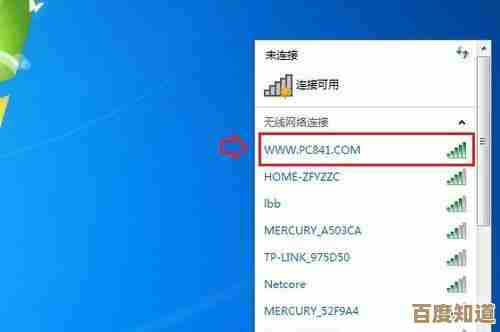
本文由完芳荃于2025-10-27发表在笙亿网络策划,如有疑问,请联系我们。
本文链接:http://www.haoid.cn/yxdt/47808.html